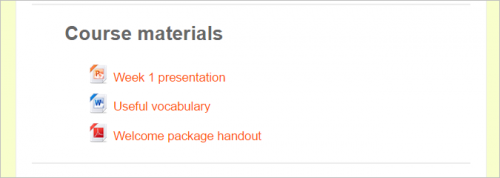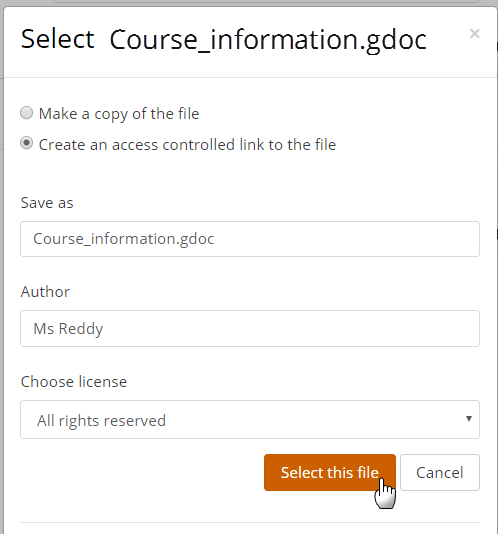Recurso archivo
- Libro
- Archivo
- Carpeta
- Paquete de contenido IMS
- Página
- Área de texto y medios (Moodle 4.1)
- Etiqueta (Moodle 4.0 y anteriores)
- URL
- Recursos FAQ
Moodle proporciona una forma fácil para que un profesor les presente materiales a sus estudiantes, comopor ejemplo documentos de procesador de texto o presentaciones de diapositivas. Pueden subirse y accesarse en Moodle todos los tipos de archivos, pero los estudiantes necesitan tener el programa (software) correcto para poder abrirlos. Los tipos de archivos difernetes se muestran con íconos diferentes como se observa debajo:
Los archivos pueden añadirse al subirlos desde una fuente externa como una computadora o un dispositivo de memoria USB, o al arrastralos y soltarlos directamente por sobre de la página del curso. En ambas opciones se necesita Activar la edición.
Los screencasts Dragging and dropping files y Uploading files proporcionan introducciones breves (en idioma inglés) sobrel como añadir archivos, y la documentación Configuraciones del recurso archivo proporciona información detallada si Usted la necesitara. Vea también la documentación Recurso archivo FAQ si su pregunta no hubiera sido respuesta en otro lado.
Para arrastrar y soltar un archivo, haga click y mantenga presionado el botón del ratón sobre del archivo (1 inferior), arrastrándolo a su sección elegida (2), y allí libérelo. El archivoserá subido y mostrado (3):
| Nota: El cómo vean los estudiantes su archivo dependerá del tipo del archivo y sus configuraciones para mostrarse. Encuanter más información acerca de las configuraciones para mostrarse en la documentación Configuraciones del recurso archivo. |
Como un ejemplo, una presentación con paso de diapositivas no funcionará como un PowerPoint en un pizarrón, aun y cuando la hubiera guardado como una 'presentación'. Los estudiantes recibirán una instrucción para que descarguen este archivo. (Una solución útil es subir esta presentación en un sitio para compartir presentaciones e incrustarla.)
Archivos desde Google Drive y OneDrive
Si el administrador ha habilitado eta característica een el Repositorio Google Drive o el Repositorio OneDrive entonces los profesores pueden seleccionar un archivo desde sus Google Drive o OneDrive y mostrarlo como un 'enlace de acceso controlado'. Los estudiantes solamente pueden ver el archivo, pero los profesores pueden editar el archivo si lo requieren. Este método es una forma útil para mostrar archivos que necesitan actualización frecuentemente. Sin embargo, tome nota de que los archivos de OneDrive no se mostrarán correctamente si están incrustados.